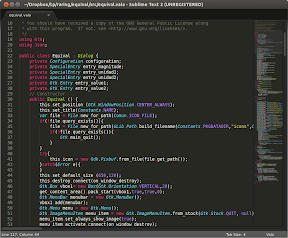![]()
Estaba tan acostumbrado al uso de Geany para el desarrollo de aplicaciones con Python, que el cambio a Anjuta, no lo termino de llevar demasiado bien, aunque no tengo muy claro cual es la razón. Esto me está llevando a probar otras alternativas, y como no podía ser de otra forma, he caído en las redes de Sublime Text 2.
Sublime Text 2 es un editor ligero, rápido y altamente configurable, con multitud de complementos gratuitos, muchos de ellos libres. El problema, ni es gratuito ni es libre.
Sublime Text 2
Características
Según he podido leer en la Wikipedia, Sublime Text nación como una extensión para Vim, hasta convertirse en una aplicación con entidad propia. Algunas de las características de esta aplicación son las siguientes,
- Minimapa. Permite ver la estructura del código, lo que facilita el desplazarse por el mismo.
- Multi selección. Permite seleccionar un determinado término tantas veces como aparezca en el archivo.
- Multi cursor. Crear cursores que permiten escribir texto de forma arbitraria en diferentes posiciones del archivo.
- Multi disposición. Sublime Text 2, permite diferentes configuraciones de plantilla, para que podamos elegir desde una ventana única, hasta una división de hasta cuatro ventanas verticales, o en forma de cuadrícula.
- Soporte nativo de lenguajes. Soporta de forma nativa gran cantidad de lenguajes de programación y texto plano. Además es sencillo añadir nuevos lenguajes, como veremos en este artículo para añadir Vala, que por desgracia no lo lleva incorporado por defecto.
- Remarcado de sintaxis configurable.
- Búsqueda dinámica. Se pueden hacer búsqueda de expresiones regulares, por archivos, proyectos, directorios, juntos o por separado.
- Auto completado y marcado de llaves. Se puede ir a la llave que cierra o abre un bloque de forma sencilla.
- Soporte de Snippets y Complementos.
- Configuración completa de los atajos de teclado.
- Acceso rápido a línea o archivo. Se puede abrir un archivo utilizando el atajo de teclado Ctrl+P. También se puede ir a una determinada línea utilizando después del atajo de teclado comentado los dos puntos y el número de línea.
- Paleta de comandos. Sublime Text 2 dispone de un interprete de comandos implementado en Python que nos permitirá realizar infinidad de taresas.
- Multi documento. Se pueden abrir varios documentos de forma simultánea, organizándolos por pestañas.
Instalación
Como he comentado, Sublime Text 2 no es gratuito ni libre. Pero lo puedes instalar en tu equipo para probarlo, descargando el archivo que se acomode mas a tu equipo,
Más información: Roxana Falasco | joshbenham.net | GitHub | Sublime Text 2 | Technoreply | OMG! Ubuntu!
Añadir soporte para Vala
Dado que estoy liado en el asunto de Vala, el siguiente paso tras probar Sublime Text 2, ha sido ver las posibilidades que presentaba para trabajar con Vala. Esto me ha llevado a la necesidad de instalar un paquete que permitiera hacer esto,
Utilizando Git
sudo apt-get install git-core
cd ~/.config/sublime-text-2/Packages/
git clone git://github.com/technosophos/Vala-TMBundle.git Vala
Sin utilizar Git
cd ~/.config/sublime-text-2/Packages/
wget https://github.com/technosophos/Vala-TMBundle/tarball/master
tar zxf technosophos-Vala-TMBundle*.tar.gz
rm technosophos-Vala-TMBundle*.tar.gz
mv technosophos-Vala-TMBundle* Vala
Conclusiones
No he realizado un uso continuado de Sublime Text 2, de echo, todavía estoy muy habituado a trabajar con Geany y Python, pero lo poco que me ha dado tiempo a ver, me ha gustado, y creo que le podré sacar un buen partido.
Espero en las próximas semanas contar mi experiencia y algún que otro detalle adicional sobre la aplicación.
Más información: Xenode Systems | Sublime Text 2 | GitHub | Roxana Falasco | WebUpd8 | joshbenham.net | Technoreply | OMG! Ubuntu!
Fuente: atareao